- 教室案内
- 講座一覧/ご受講料
- 教室の特徴
- 教室場所/開講時間
- 受講生の声
- 講師紹介
- FAQ
- 無料相談/問合せ
- リンク
- 教室ブログ
- 2024-04-06
- 2024-01-03
- 2023-10-12
- 2023-07-09
- 2023-04-06
- 2023-01-03
- 2022-10-12
- 2022-07-09
- 2022-04-06
- 2022-01-03
- 2021-10-12
- 2021-07-09
- 2021-04-06
- 2021-01-03
- 2020-10-12
- 2020-07-09
- 2020-04-06
- 2020-01-03
- 2019-10-12
- 2019-07-09
- 2019-04-06
- 2019-01-03
- 2018-10-12
- 2018-07-09
- 2018-04-06
- 2018-01-03
- 2017-10-12
- 2017-07-09
- 2013
- 2012
- 2011
- 2010
- 2009
- 2008
- 2007
- 2006
- 2005
- マンツー内容
WordPress講座

パソコン市民IT講座府中駅前教室のワードプレス講座(WordPress講座)では、初めての方はサーバーの選定やドメイン取得・SSL化の対応からテーマ選択など、少し触っている方はメニューやカテゴリやプラグイン使用・SEOなど、ご要望に合わせて学んで頂くことができます。
WordPressとは
WordPressは、オープンソースのブログソフトウェアで、世界中で多くのホームページで使用されています。
オープンソースというのは「誰でも無料で使える」ということで、WordPress自体に使用料は掛かりません(サーバーのレンタルやドメイン利用は有料になることが多いです)。
ブログソフトウェアというのは、ホームページやブログを運用するためのしくみのことで、このようなしくみをカスタマイズ性高く効率的に高機能に活用できるのが、WordPressの強みです。
WordPress以外のHP作成ツール
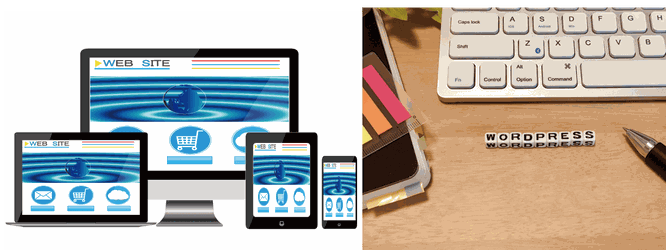
パソコンでホームページを作成するためのしくみには、様々なものがあります。少し前までは、HTMLやCSSといったものを理解し、「タグ打ち」と言ってプログラミングのように決まったルールの言葉を入力しながらホームページを作成していました。
簡単にホームページのような情報発信ができるものとしては「ブログ」もありますが、多くのホームページのように画面のレイアウトが柔軟に変更ができないのが欠点です。Twitter・Instagram・Facebookなどでもインターネット上の情報発信は可能ですが、やはりホームページのようにきっちりとした体系だった情報を提供するには向かないサービスという面があります。
ワードで文章を作成するように比較的簡単にホームページを作成するしくみとしては、以前はホームページビルダーというものがIBM社から出ていて人気がありましたが、最近はJIMDOやWIXといったホームページ作成サービスを使用する方も多いです。
しかし、JIMDOやWIXは画面表示速度などを含めたSEO(Search Engine Optimization:Google検索などに狙ったキーワードで上位表示させるようにすること)ではWordPressほど強くなく、カスタマイズも必ずしもしやすくはないです。
一方で、手間を掛けずにある程度の見た目の良いホームページをさっと作るのには、JIMDOやWIXは最適です。
なぜWordPressなのか
そこで「WordPress」の登場です。WordPressには2種類あり、WordPress.comは会員登録してWordPressのしくみを利用できるWebサービス、WordPress.orgはサーバー上にインストールして使用するオープンソースのソフトウェアです。通常、WordPressの柔軟さ・そのメリットを充分に生かすためには、WordPress.orgを利用します。
サーバーというのはインターネット上の場所のことで、Xserver、ロリポップ、Sakuraサーバーなどが有名ですが、こういったところからインターネット上の場所をレンタルし、ワードプレスというしくみを設置して利用します。
WordPressでは、テーマというものを利用して自由に見た目のデザインを変更でき、固定ページの機能でメインとなるコンテンツのページを作成し、投稿やカテゴリといった機能でブログのように頻繁に更新するコンテンツを扱いやすくし、メニューの機能でそれらのページや投稿カテゴリをグローバルメニューなどに設置します。
また、サイドバーやフッターに表示するコンテンツはウィジェットの機能で自由にカスタイマイズでき、フォームやフォトギャラリーなどの拡張機能はプラグインというものを利用して自由に追加することが可能です。
こういった自由度の高さとその利用のしやすさ、そして記事などのコンテンツの管理のしやすさが、WordPressの強みです。自分の好みに合わせてホームページを好きに構築して機能を構築してデザインを作って・・ということができます。
WordPress講座の内容
第1章 WordPress の基本をおさらいしよう
- 「誰のため? 何のため?」を意識しよう
- WordPressって何だろう?
- WordPressフォルダの中は、どうなっている?
- 新エディターGutenberg、登場!
- WordPressを使ってみよう
- WordPressの環境を整えよう
- Webサイトのデザインを決めよう
第2章 「投稿」や「固定ページ」で記事を書いてみよう
- Gutenbergエディターを使ってみよう
- 「投稿」と「固定ページ」の相違点
- 「投稿」で記事を書いてみよう
- 記事一覧を管理しよう
- 「投稿」を使いこなそう
- 「固定ページ」を使いこなそう
- 公開方法をコントロールする
- Webサイトのデザインを決めよう
第3章 Gutenbergエディターを使いこなそう
- ブロックを使いこなそう
- ブロックでページにメリハリをつける
- ブロックを再利用する
- 「コードエディター」でコードを確認する
第4章 Web ページのコンテンツを充実させよう
- 画像を挿入する
- 動画やファイルを挿入する
- 「ウィジェット」でサイト内を自由に回れるようにする
- 「プラグイン」で機能を拡張する
- 「ホームページ設定」で固定ページを表示させる
- 「メニュー」を設定する
第5章 サイトのデザインをカスタマイズしよう
- カスタマイズの方法を知ろう
- [カスタマイズ]画面でカスタマイズする
- HTMLとCSSの基本を知ろう
- [CSS 編集]画面でCSSを編集する
第6章 「テンプレート」の働きを理解しよう
- 「テンプレート」の役目を理解しよう
- PHPの基本的な読み方を理解しよう
- 代表的なテンプレートファイル
- テンプレートファイルを編集する
第6章 サイトの機能を強化して本格的な運用に備えよう
- SEOを強化する
- SNSとの連携を強化する
WordPress講座のご受講料
WordPressは効率的に使いやすい上にカスタマイズもしやすい非常に便利なホームページ作成ツールです。
WordPress講座は、これからちょっと本腰を入れてホームページを作りたい方にはもちろん、今まで使っていた古いホームページ作成サービスから時代に合ったものに移行したいという方、知識としてホームページ作成の基礎を身に付けたい方にもおすすめできる講座です。
基礎からしっかり学びたい方は個別レッスン講座で、知りたいところだけコンパクトに学びたい方はマンツーマンレッスン講座で学んで頂けます。
詳しくは、教室でぜひご相談くださいませ。
詳しくご希望をお伺いし、おすすめのコースをご案内しております。
まずは、教室での無料ご相談・体験レッスンで、何でもご相談くださいませ。
教室の特徴

無料相談 体験レッスン 申込み

講座一覧
個別レッスン60分
1,600円(税別1,460円)
お好きな時間にご予約頂け、お振替も自由。受講したい講座を豊富なラインナップから選べ、ご自分のペースで学べる、続けやすい料金の講座です。
わかりやすくしっかり身に付くと評判の「オリジナル映像教材や選定テキスト」と「専任講師によるご受講対応」とのハイブリッド授業です。

同時にご受講頂けるお席数は6名様までにさせて頂いており、2名以上教室常駐のインストラクターが、しっかりご受講対応をいたします。
教材の内容やインストラクター対応を、まずは教室での体験レッスンで実感してくださいませ。
※ご自宅での予習復習、その後の活用練習にも最適な【冊子テキスト】もご用意しております。単元毎に 2,000円前後で、教室にてご購入頂けます。
パソコン基礎講座
パソコン基礎:8時間 タイピング:5時間 ファイル整理/データ管理:4時間 写真整理・活用/動画編集:8時間 インターネット:8時間 メール:8時間
Word 基礎:10時間、応用:14時間 Excel 基礎:10時間、応用:14時間 PowerPoint 基礎:10時間、応用:14時間 Access 基礎:10時間、応用:14時間
タイピング・Word・Excelなど:10時間~
高校 情報Ⅰ/Ⅱ対策:12時間~
Google アカウント:5時間 Google ドキュメント:8時間 Google スプレッドシート:8時間 Google スライド:8時間 Google フォーム:5時間 Google ドライブ:5時間
デザインソフト講座
Illustrator 基礎:10時間、活用:14時間 Photoshop 基礎:10時間、活用:14時間
iPhone スマホ LINE:8時間 iPad使い方:8時間
JIMDO WIX:8時間 HTML CSS:15時間 WordPress:12時間
Windows フォト講座(写真活用講座内):8時間 Adobe Premiere Pro講座:14時間 Adobe Premiere Elements講座:12時間 その他 動画編集ソフト
プライベートレッスン60分
5,940円(税別5,400円)
各分野に強い講師がつきっきりで担当して、お困りごと解決や、通常の講座に無い内容のレクチャーなどを、させて頂きます。
「Macを基礎から学びたい」「VBAを基礎から学びたい」など、ご希望内容によっては、プライベートレッスンではなく、個別レッスン講座でのご受講も可能です。
Mac Androidタブレット ブログ Facebookページ Twitter Instagram 動画編集 プログラミング VBA CAD HPを一緒に作成・HP作成代行
PC修理 トラブルサポート 機器故障 トラブルサポート 初期設定 作成代行
など、何でもご相談くださいませ。
ご自宅出張サポート60分
7,560円(税別6,880円)
トラブル対応経験豊富な教室講師がご自宅にお伺いし、一緒に問題解決をさせて頂いたり、ご自宅デスクトップPCでのレクチャーをさせて頂きます。
PC修理 トラブルサポート 出張講座 セキュリティ ネットワークサポート 機器故障 トラブルサポート 初期設定 作成代行
など、まずはご希望をご相談ください。
その他講座・サービスなど
企業研修や新人研修 短期速習講座や一日速習講座 ジュニアパソコン教室 ジュニアロボット ジュニアプログラミング教室 ご来校不要の完全オンラインサポート プロカメラマンによる写真教室・出張撮影サービス
なども対応・実施しております。
まずはお電話かメールで、お気軽にお問合せくださいませ。



